|
Detailbeschreibung
|
|
Betriebssystem: Windows 2000, Windows XP, Windows Vista, Windows 7, Windows 8, Windows 10
|
|
Bekannte Dateitypen (z. B. Textdatei) werden automatisch mit dem verknüpften Standardprogramm geöffnet. Bei unbekannten Dateierweiterungen wird der Dialog "Öffnen mit" angezeigt und ein Benutzer kann ein Programm aus der Liste auswählen. Zusätzlich besteht über den Befehl "Öffnen mit" im Kontextmenü (rechte Maustaste) die Möglichkeit, die (Dokument-) Datei mit einem anderen Programm zu öffnen.
Durch eine Einstellung in der Registrierung kann die Anzeige einzelner Programme unter "Öffnen mit" auch deaktiviert bzw. ausgeblendet werden. Über die Schaltfläche "Durchsuchen" im Dialog "Öffnen mit" kann das Programm jederzeit manuell wieder ausgewählt werden. So geht's:
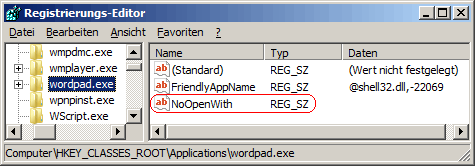 Hinweise:
Windows 2000-Hinweis:
|
| Tipps für Windows 2000, Windows XP, Windows Vista, Windows 7, Windows 8, Windows 10 | |
|
|